Как вылечить dll файлы

Многие пользователи сообщили, что столкнулись с множеством проблем после установки Windows 10 Creators Update. Одна распространенная проблема, которая весьма пагубна для затронутых пользователей, заключается в том, что некоторые важные DLL-файлы были перезаписаны или пропущены. Поэтому мы собираемся поделиться базовыми знаниями о DLL-файлах и расскажем, как исправить недостающие DLL-файлы в этом руководстве.

- Часть 1. Что такое DLL
- Часть 2. Распространенные ошибки DLL
- Часть 3. Исправлена ошибка отсутствия файлов DLL
- Часть 4. Как восстановить отсутствующие файлы DLL
Часть 1, Что такое DLL?
DLL, что означает Dynamic Link Library, представляет собой файл, в котором хранятся инструкции, которые могут вызывать программы для выполнения определенных задач, включая встроенные и сторонние программы. На самом деле, несколько программ могут совместно использовать возможности в одном файле DLL и даже делать это одновременно. В отличие от клиентского файла программы, который заканчивается расширением EXE, файлы DLL не могут быть открыты или прочитаны напрямую. И они хранят молчание на вашем жестком диске, пока не будут вызваны определенным кодом, который работает. Другими словами, ошибка DLL может привести к повреждению программ и некоторых функций в Windows.
Большинство файлов DLL заканчиваются расширением .DLL; другие могут использовать .EXE, .OCX, .CPL или .DRV.

Часть 2, Распространенные ошибки DLL
1. D3dx9_43.dll (D3dx9_43.dll не найден). Ошибки D3dx9_43.dll вызваны проблемами с Microsoft DirectX.
2. Ieframe.dll (Res: //ieframe.dll/dnserror.htm#). Ошибка ieframe.dll DLL связана с Internet Explorer. И переустановка и обновление IE может привести к этому.
3. Xinput1_3.dll (Xinput1_3.dll отсутствует). Эта ошибка связана с Microsoft DirectX, особенно с играми и продвинутыми графическими программами.
4. Hal.dll (отсутствует или поврежден Hal.dll). Эта ошибка обычно появляется вскоре после первого запуска компьютера.
5. Kernel32.dll (ошибка неверной страницы в модуле Kernel32.dll). Kernel32.dll способен защитить пространство памяти Windows и не дать другим программам использовать то же пространство.
6. Ntdll.dll (Неизвестная трудная ошибка Ntdll.dll). Ошибка ntdll DLL обычно вызвана повреждением файла ntdll, драйверами оборудования и другими проблемами.
7. Ceber атакует ваш компьютер. (Использование Превосходный.)

Часть 3, Исправлена ошибка отсутствия файлов DLL
Метод 1: исправить недостающие файлы DLL с помощью инструмента SFC
Сканирование SFC — это встроенная функция Windows, целью которой является сканирование системных файлов и восстановление любых поврежденных или удаленных.
Шаг 1: Перейдите в меню «Пуск» и запустите «Командная строка от имени администратора».
Шаг 2: Введите «sfc / scannow» и нажмите «Enter», чтобы запустить процесс сканирования. После этого система должна автоматически восстановить отсутствующие DLL-файлы.

Метод 2: исправить недостающие DLL-файлы с помощью DISM
Другим методом является DISM, инструмент разработки имиджа и управления обслуживанием.
Шаг 1: Запустите CMD и выполните команду «DISM / Online / Cleanup-Image / RestoreHealth».
Шаг 2: 10 минут спустя, когда вы обнаружите, что процесс завершен, вы можете перезагрузить компьютер. Ошибка DLL должна исчезнуть.

Метод 3: переустановите программы
Как упоминалось ранее, файлы DLL связаны с программами. Если ошибка появляется при открытии определенной программы, например, Internet Explorer или стороннего приложения, обновите программу или переустановите ее. Обновление и установка могут содержать отсутствующий файл DLL.
Это решение также поможет вам восстановить потерянный файли другие системные файлы легко. Конечно, вы потеряете DLL-файлы на диске C.
Метод 4: скачать определенный файл DLL онлайн
Если вы попробовали описанные выше методы и проблема не устранена, вы можете загрузить определенный файл DLL онлайн.
Шаг 1: Запишите имя отсутствующего DLL-файла в сообщении об ошибке.
Шаг 2: Откройте dll-files.com в своем браузере, введите имя DLL в строку поиска и нажмите «Поиск DLL-файла».
Шаг 3: На странице загрузки нажмите кнопку «Скачать» рядом с нужной версией и переместите файл DLL в исходный путь. Если будет предложено заменить исходный файл, подтвердите его.
Метод 5: исправление отсутствующих файлов DLL путем сброса ПК с Windows
Шаг 1: Откройте меню «Пуск», перейдите в «Настройки»> «Обновление и безопасность» и выберите «Восстановление» на левой панели.
Шаг 2: Нажмите кнопку «Начать» под «Перезагрузить компьютер» и выберите «Сохранить мои файлы», чтобы начать сброс Windows и исправить отсутствующие DLL-файлы.

Метод 6: исправить ошибку DLL путем восстановления системы
Шаг 1: При возникновении ошибки DLL перезагрузите компьютер и продолжайте нажимать F8 до появления логотипа Windows. Затем выберите «Безопасный режим с командной строкой» в меню загрузки.
Шаг 2: Выполните приведенную ниже команду, когда появится окно командной строки: «% systemroot% system32 restore rstrui.exe».
Шаг 3: Затем следуйте инструкциям на экране, чтобы восстановить ваш компьютер и отсутствующие файлы DLL.
Часть 4, Как восстановить отсутствующие файлы DLL
Если вы просто хотите быстро восстановить отсутствующие DLL-файлы, рекомендуем вам попробовать Apeaksoft Восстановление данных, Его основные функции:
1. Восстановите DLL-файлы за один клик, чтобы даже новички могли понять это за несколько секунд.
2. Восстановление отсутствующих DLL-файлов в различных ситуациях, например, файл был случайно удален, поврежден, поврежден, подвержен воздействию вирусов и т. Д.
3. Поддержка различных типов данных и форматов, включая DLL, EXE, OCX, CPL, DRV и т. Д.
4. Восстановите удаленные файлы DLL в оригинальном формате и качестве.
5. Посмотрите на все потерянные файлы DLL, упорядоченные по форматам, и решите восстановить все из них или несколько конкретных.
6. Помимо файлов DLL, вы также можете восстановить музыку, видео, фотографии, документы и другие данные с вашего компьютера.
7. Кроме того, восстановление данных доступно для Windows 10 / 8.1 / 8 / Vista / XP.
Короче говоря, это лучший вариант для быстрого восстановления отсутствующих файлов DLL и избавления от проблем, связанных с файлами DLL.
Как восстановить недостающие файлы DLL в один клик
Шаг 1. Сканирование всей системы для поиска файлов DLL
Скачайте и установите Data Recovery на свой компьютер. Когда появится сообщение об ошибке DLL, запустите программу, вы получите две части в домашнем окне.
Перейдите в область типа данных, выберите опцию «Другие». Затем перейдите в область расположения и выберите место, где изначально находился файл DLL, например, Local Disk C. Восстановление данных будет работать, как только вы нажмете кнопку «Сканировать».

Шаг 2. Предварительный просмотр отсутствующих файлов DLL перед восстановлением
Когда появится окно результатов сканирования, нажмите «Другие» с левой стороны и откройте папки с названием «DLL» на правой панели, чтобы просмотреть удаленные файлы DLL. Более того, функция «Фильтр» на верхней ленте позволяет быстро найти файл по ключевым словам. Если вы не можете найти соответствующий файл DLL, нажмите кнопку «Глубокое сканирование» для глубокого сканирования системы.

Шаг 3. Восстановите отсутствующий файл DLL в один клик
Наконец, выберите потерянный файл DLL в окне результатов и нажмите кнопку «Восстановить», чтобы вернуть его в исходное состояние.

Вывод
Некоторые программы не смогут нормально работать из-за отсутствия файлов DLL. Хуже всего то, что обычные люди не знают, что такое DLL или что они должны делать, когда получают сообщение о том, что DLL не найдена и отсутствует. Основываясь на руководстве выше, вы можете понять, как эффективно исправить отсутствующий файл DLL.
Источник
Ниже мы рассмотрим проблемы с работой DDL файлов в самых популярных версиях операционной системы Windows, разберем почему возникают проблемы с DLL, а также предоставим способы их устранения.

Содержание:
- Почему возникают ошибки с DLL?
- Решение проблем с DDL файлами.
- Недостающие компоненты C++ Runtime Library и DirectX.
- Удаление сбойного приложения.
- Обновление драйверов устройства.
- Другие проблемы с DLL библиотеками.
- Что делать если важный файл или DLL библиотека были случайно удалены?
Динамические исполняемые библиотеки (DLL) представляют собой специальные программные компоненты, которые позволяют обращаться к одному файлу сразу нескольким приложениям. Основным предназначением таких библиотек является расширение возможностей утилит и экономия места, поскольку для использования аналогичных компонентов можно иметь всего одну версию файла, которая будет делиться между другими программами.
Почему возникают ошибки с DLL?
Ошибки DLL могут возникать по самым различным причинам. Чаще всего они проявляют себя при запуске каких-либо приложений и программ. Нередки случаи, когда ошибки с DLL происходят во время запуска недавно вышедших компьютерных игр или программ.
Из-за ошибок DLL приложение может не корректно работать или вовсе не загружаться, поэтому следует ознакомиться с возможными причинами появления ошибок.
Одними из основных причин возникновения ошибок DLL является простое отсутствие библиотек, которые требуются для работы приложений. Недостающие файлы могут быть удалены самим пользователем, уничтожены вирусами или перезаписанными более старыми версиями в процессе установки программных компонентов. Помимо этого, ошибки могут возникать из-за неправильной работы драйверов, недостающего программного обеспечения таких, как NET Framework, DirectX и т.д.
Стоит отметить, ошибки DLL могут быть вызваны и более серьезными проблемами, связанными с жестким диском.
Решение проблем с DDL файлами
DLL библиотеки тесно вплетены в различные системные процессы, поэтому при повреждении некоторых из них, операционная система может попросту перестать запускаться. Если это произошло, следует прибегнуть к встроенным средствам восстановления системы. Что бы попасть в среду восстановления достаточно вставить загрузочную флешку или диск с Windows, либо автоматически попасть в среду после трех неудачных попыток загрузки.
Для быстрого возврата работоспособности системы пользователь может выбрать один из трех пунктов восстановления, представленных в левой части окна среды восстановления.
Если проблема кроется в некорректной работе загрузчика, рекомендуем ознакомится со способами исправления в статье «Как восстановить загрузчик Windows 10».
Недостающие компоненты C++ Runtime Library и DirectX
Чаще всего пользователи сталкиваются с проблемой ошибок DLL, которые связаны с отсутствием необходимых компонентов C++ Runtime Library либо DirectX.
Существует два способа решения проблем с недостающими компонентами DLL. Первый и более правильный – полная переустановка сбоящего ПО. Второй – скачивание непосредственного одного компонента, вызывающего ошибку.
Ошибка msvcr100.dll – сбойный компонент в системе безопасности.
Решение – установка системы безопасности по ссылке. https://www.microsoft.com/ru-ru/download/details.aspx?id=26999
Ошибки dxgi.*, d3dx9_25.*, d3d11.*, d3dx9.*, d3dx9_43.*, xinput1_3.*, d3dx9_31.*, xinput1_2.*, d3dx9_31.*, d3dx9_34.*, d3dx9_42.*, x3daudio1_7.*, x3daudio1_6.*, xrsound.* d3dx10_43.*, d3dx9_26.*, d3dx9_30.*, d3dx9_27.*, d3dx11_43.*, d3dcompiler_43.*, d3d10.*.
Решение – полная переустановка проблемного компонента DirectX. https://www.microsoft.com/ru-ru/download/details.aspx?id=35
Ошибка steam_api.dll – распространённая ошибка среди геймеров и пользователей магазина цифровой дистрибуции Steam. Часто возникает при установке пиратских сборок игр и взломанных клиентов Steam.
Решение – удаление Steam через панель управления и чистая переустановка программы-магазина с официального сайта. https://store.steampowered.com/about/
Важно: мы настоятельно не рекомендуем скачивать отдельные недостающие файлы steam_api.dll, которые можно часто встретить на просторах в интернета. Это обусловлено тем, что многие злоумышленники специально распространяют зараженные файлы или шпионские утилиты под видом dll-файлов. Если такой файл попадет на компьютер пользователя, существует большая вероятность утери доступа к аккаунту.
Ошибка uplay_r1_loader.*, Uplay.exe, uplay.*, ubiorbitapi_r2_loader.* — аналогичная ошибка, как и с со Steam.
Решение – удаление и переустановка цифрового магазина https://uplay.ubisoft.com/en-GB
Ошибка xlive – проблемы с файлами цифрового магазина Microsoft.
Решение – установка последней версии программы со всеми обновлениями https://go.microsoft.com/fwlink/?LinkID=201134
Ошибка msvcrt.*, msvcr71.*, msvcrt.*, msvcp120.*, msvcp110.* x64 msvcr90.*, msvcr110.*, msvcr100.*, msvcr80.*, msvcr120.*.
Решение — скачать и установить недостающие компоненты ПО с официального сайта https://www.microsoft.com/ru-RU/download/details.aspx?id=52685
Ошибка physxcudart_20.*, physxloader.* и т.д.- проблемы с файлами NVIDIA PHYSX SYSTEM.
Решение – установка компонентов с официального сайта https://www.nvidia.ru/object/physx-9.16.0318-driver-ru.html
Удаление сбойного приложения
В некоторых случаях установка компонентов может не помочь, поскольку проблема кроется в сбойной программе, использующей DLL библиотеки.
Чтобы определить сбойное приложение, необходимо:
Шаг 1. Нажимаем левой кнопкой мыши по иконке «Поиск» (изображение лупы возле кнопки «Пуск») и вводим в строку фразу «Панель управления», после чего переходим в непосредственно сам пункт «Панель управления».
Шаг 2. В открывшемся окне выбираем режим отображение «Категория» и переходим в «Удаление программы».
Шаг 3. В списке установленных программ, выбираем метод сортировки по дате и находим приложение, после которого начались проблемы с файлами DLL. Это может быть компьютерная игра, устаревшая версия какой-либо программы или любое другое приложение. Для удаления программы достаточно дважды кликнуть левой кнопкой мыши по её имени и провести деинсталляцию.
Обновление драйверов устройства
Нередки случаи, когда ошибки DLL библиотек возникали из-за устаревшей версии драйверов жестких дисков и другого оборудования. Чтобы исключить эти неисправности следует провести обновление драйверов видеокарты и оборудования. Как правило это можно сделать на официальных сайтах производителей компонентов.
Помимо этого, рекомендуем проверить драйвера носителей следующим образом:
Шаг 1. Находясь в панели управления выбираем пункт «Оборудование и звук».
Шаг 2. В открывшемся окне переходим в пункт «Диспетчер устройств».
Шаг 3. Переходим во вкладку «Дисковые устройства», выбираем нужный носитель и нажимаем по нему ПКМ, после чего в меню будет доступен пункт «Обновить драйвер».
Другие проблемы с DLL библиотеками
Нередко DLL библиотеки используются вирусами или сами файлы вредоносного ПО маскируются под компоненты DLL. В таком случае следует провести глубокую проверку системы при помощи надёжных антивирусных программ. Стоит понимать, что самые новые вирусы могут не находится даже передовым программным обеспечением, поэтому при сильном поражении системы рекомендовано провести чистую установку либо выполнить откат системы до предыдущего состояния.
Чтобы сделать это из работающей системы необходимо:
Шаг 1. Нажать ПКМ по кнопке «Пуск» и выбрать пункт «Выполнить». В открывшемся окне вводим команду «rstrui.exe» и нажимаем «Ок».
Шаг 2. В следующем окне следует выбрать точку восстановления. Если проблема появилась перед обновлением Windows, следует выбирать последнюю точку, если до, необходимо перейти в пункт «Выбрать другую точку восстановления», после чего восстановить систему из той точки, где ошибки еще не было.
Что делать если важный файл или DLL библиотека были случайно удалены?
Библиотеки DLL, как и любые другие данные, могут пострадать по многим причинам: повреждение вирусами, случайное удаление сочетанием клавиш Shift+Delete, форматирование или изменений файловой системы и логической структуры диска и т.д.
В таких случаях незаменимым помощником станет специальная утилита для восстановления данных RS Partition Recovery.
Функционал программы позволяет производить быстрое восстановление удаленных файлов с жестких дисков, карт памяти, флеш-накопителей и других носителей любых типов. Для работы RS Partition Recovery используется два метода анализа диска: полный – для поиска всех возможных для восстановления, и быстрый – поверхностный анализ носителя для поиска информации, которая была удалена недавно. Это позволяет выбирать и использовать наиболее эффективный метод, способный вернуть DDL библиотеки, изображения, медиафайлы, компоненты программ и другую информацию, независимо от расширения.
Источник
Каждый мало-мальски грамотный пользователь знает, что по прошествии некоторого времени после начальной установки любой операционной системы семейства Windows компьютер начинает работать с явными признаками нарушений. И далеко не всегда это связано с накоплением в системе огромного количества мусорных файлов или объектов, которые не были удалены по завершении работы с каким-то приложением или после его деинсталляции. Достаточно часто сбои могут возникать по причине отсутствия или повреждения специальных системных компонентов в виде динамических библиотек формата DLL. Как устранять такие сбои? Сделать это можно либо самостоятельно, либо с использованием специализированных программ для исправления ошибок DLL. Далее предлагается рассмотреть все варианты действий, однако основной упор будет сделан именно на программное обеспечение.
Почему возникают проблемы с динамическими библиотеками DLL?
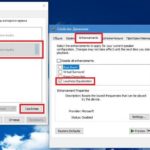 Вам будет интересно:Как открыть эквалайзер в Windows 7: встроенные средства системы, диспетчеры звуковых карт и стороннее ПО
Вам будет интересно:Как открыть эквалайзер в Windows 7: встроенные средства системы, диспетчеры звуковых карт и стороннее ПО
Для начала давайте выясним, почему возникают подобного рода сбои, ведь система вроде бы была установлена правильно, и пользователь в ее работу особо не вмешивался.
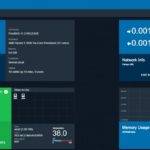 Вам будет интересно:FreeNAS: настройка, установка и подключение
Вам будет интересно:FreeNAS: настройка, установка и подключение
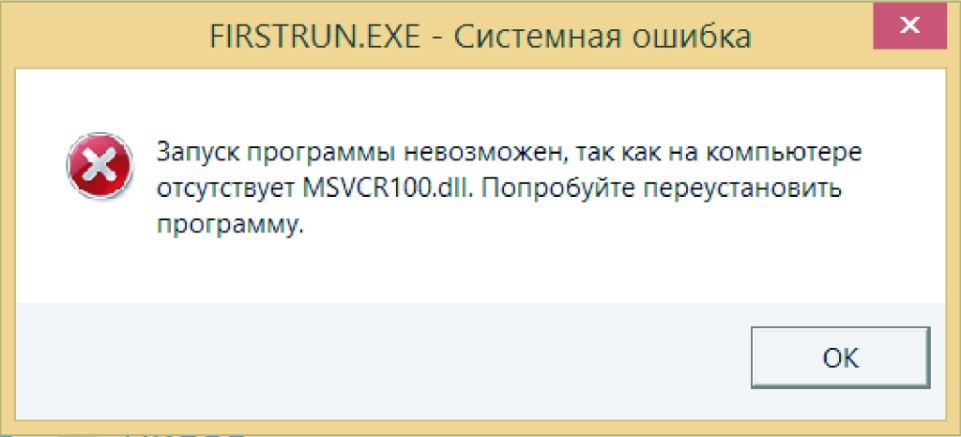
Отсутствие или повреждение DLL-библиотек обычно объясняется воздействием всевозможных вирусных угроз, однако нередко возникновение таких ситуаций можно связать и с некорректной установкой некоторых дополнительных платформ. В частности, очень много проблем наблюдается при неправильной установке или обновлении компонентов DirectX, из-за чего установленные на компьютере игры просто перестают запускаться. Также частично эта проблема может быть обусловлена и тем, что для некоторых типов программного обеспечения требуется наличие дополнительных платформ MS Visual C++, причем зачастую нужно инсталлировать совершенно разные модификации. А вот пользователь смотрит, что какая-то версия имеет более ранний год выпуска и бездумно ее удаляет, считая, что более новая модификация будет работать лучше. Это глубочайшее заблуждение. Удалять разные версии Visual C++ для разного ПО нельзя ни в коем случае. Впрочем, и в самой операционной системе хватает DLL-библиотек, а они могут быть повреждены, например, по причине все тех же недоработанных обновлений, что особенно сильно проявляется и в седьмой, и уже в десятой модификации.
Основные методы устранения проблем
 Вам будет интересно:Как отделить музыку от слов: несколько простых методов
Вам будет интересно:Как отделить музыку от слов: несколько простых методов
Несмотря на то, что предпочтение будет отдано именно программному обеспечению сторонних разработчиков, следует определиться с основными методами устранения неполадок такого типа и выяснить, какие вообще меры можно предпринять. Действительно, если проблема носит, так сказать, локальный характер, когда в сообщении указывается, что отсутствует один или несколько файлов, использовать те же бесплатные программы для исправления ошибок DLL целесообразно не всегда. Совершенно элементарно проблему можно устранить самостоятельно, скачав необходимый файл из интернета (правда, искать придется доверенный источник), а затем зарегистрировав его в системе. Однако, как свидетельствуют отзывы пользователей и специалистов, в глобальном контексте ситуация обычно не исправляется, поскольку проблема может коснуться и других важных компонентов. А их количество может превышать десятки и сотни (даже несмотря на то, что операционная система функционирует без видимых нарушений в работе).
Ручной поиск файлов и их регистрация в системе
Оставим пока в стороне рассмотрение основных программ для исправления ошибок DLL в Windows 7 и выше, а остановимся именно на описании ручной методики, которая в некоторых случаях может пригодиться. По крайней мере, не будет ничего плохого в том, что пользователи будут иметь о ней представление (мало ли когда она может понадобиться).
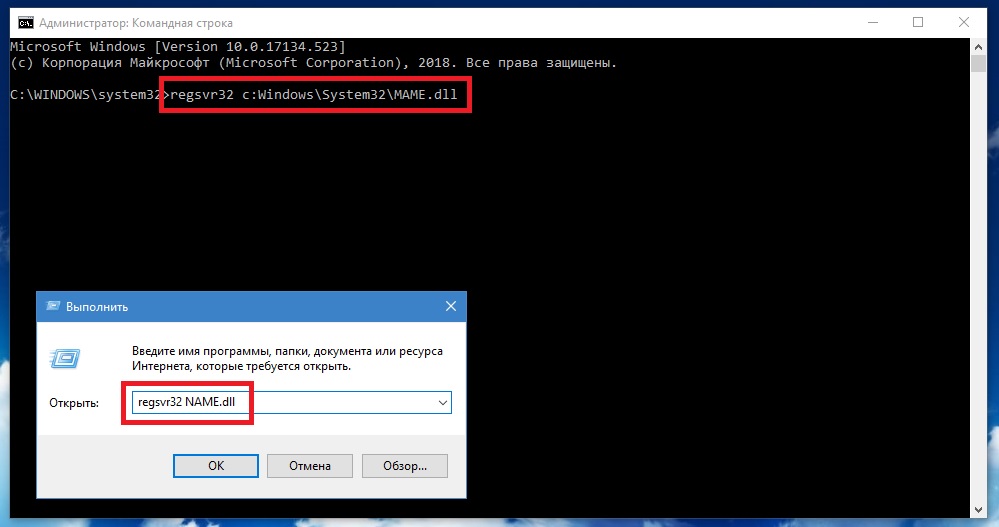
Суть этого метода состоит в том, чтобы обратиться к специализированному ресурсу в интернете, на котором теоретически могут быть собраны все основные DLL-библиотеки для разных версий Windows, загрузить файл нужной разрядности на свой компьютер, поместить его в нужную локацию (обычно это каталоги System32 и SysWOW64 для систем с разрядностью х86 и х64 соответственно), после чего зарегистрировать компонент в системе, используя для этого либо консоль «Выполнить», либо командную строку, запущенную от имени администратора с вводом команды regsvr32 NAME.dll, где NAME – название файла библиотеки.
Лучшие программы для исправления ошибок DLL
Как уже говорилось, способ этот достаточно неудобен в том плане, что выполнять такие действия может понадобиться для большого числа отсутствующих или поврежденных файлов, а проблемы могут касаться не только самих динамических библиотек, но связанных с сними других системных компонентов. Именно поэтому лучше всего использовать автоматизированные программы для исправления ошибок DLL. Среди всего того, что предлагается в интернете, особо можно отметить четыре основные и, как считают эксперты, лучшие утилиты:
- Microsoft FixIt.
- DLL Suite.
- DLL Files Fixer.
- Anvisoft PC Plus.
Microsoft FixIt
Первым в списке представлено приложение от Microsoft. Не смотрите на то, что основное предназначение приложения состоит в устранении возможных неполадок с «Центром обновления», оно может быть использовано и в качестве программы для исправления ошибок DLL в Windows 8 или в любой другой модификации системы. Утилита выпускается в нескольких вариациях. Чтобы выбрать для себя подходящий инструмент, необходимо зайти в раздел «Центра устранения неполадок» на официальном сайте Microsoft, указать тип проблемы, а только после этого загрузить апплет.
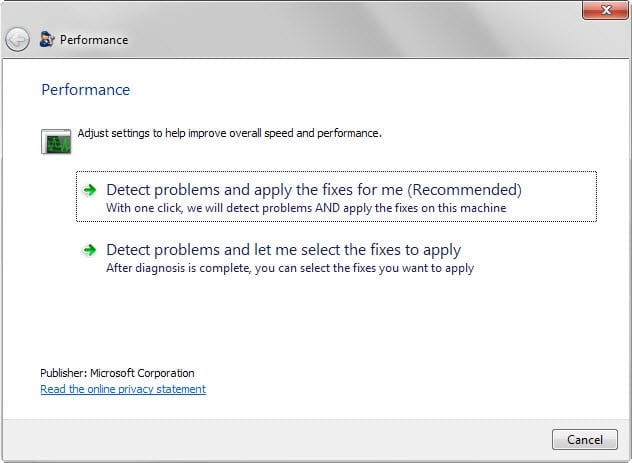
Сама программа практически полностью автоматизирована, однако если в процессе сканирования отсутствующих библиотек будут найдены неустранимые ошибки, приложение выдаст рекомендации по применению наиболее приемлемого метода исправления ситуации.
Примечание: сразу обратите внимание, что эта утилита является бесплатной, а все остальные можно найти в виде программ для исправления ошибок DLL с ключами, которые выложены в Рунете в свободном доступе, хотя это является противоправным (сами-то программы нужно покупать официально). Тем не менее, использовать их можно и нужно. Даже пробные версии с ограниченным функционалом работают ничуть не хуже полных модификаций.
DLL Suite
Перед нами, пожалуй, самый яркий и мощный представитель утилит описываемого направления. Эта программа для исправления ошибок DLL в Windows 10 (особенно если взять в расчет последнюю девятую версию) сморится весьма интересно. В отличие от предыдущих модификаций, которые были ориентированы исключительно на выявление проблем с динамическими библиотеками, последняя версия умеет исправлять ошибки реестра, а также устраняет проблемы с системными файлами форматов SYS и EXE.
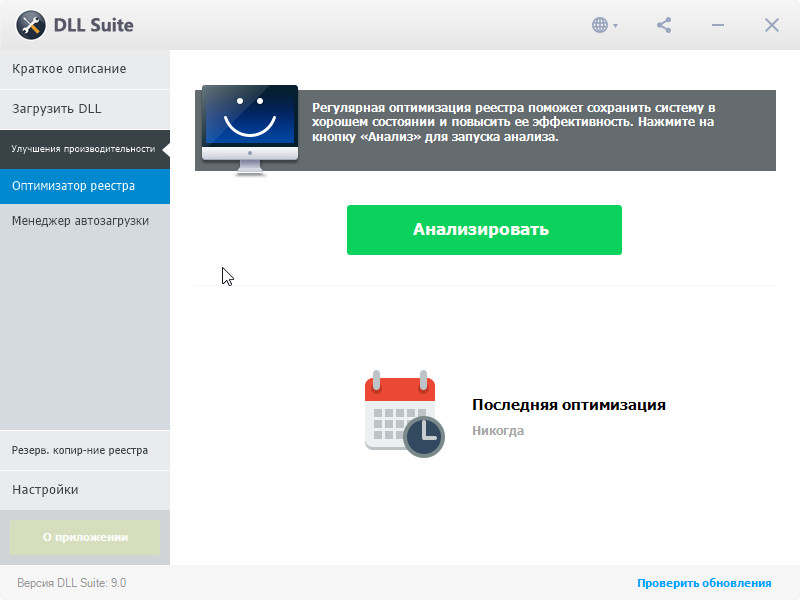
В ней можно использовать либо автоматическое обнаружение проблем с последующим их исправлением, либо даже ручную загрузку необходимого отсутствующего файла. Приложение выпускается и в виде стационарной версии, и в виде портативного приложения. Единственная проблема, на которую очень часто жалуются пользователи, состоит в том, что последнюю модификацию некоторые антивирусы распознают как нежелательное ПО и сразу после установки даже официальной версии продукта, загруженной с сайта разработчика, удаляют исполняемый файл пакета (в частности, антивирусные апплеты от ESET ведут себя именно так).
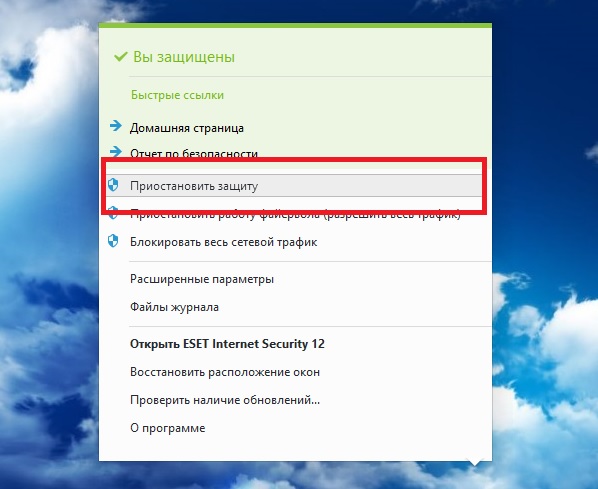
Чтобы избежать появления таких проблем, на время инсталляции приложения антивирус нужно отключить, а сразу после установки внести программу в список исключений антивируса.
DLL Files Fixer
Эту программу для исправления ошибок DLL именно программой назвать нельзя, поскольку приложение представляет собой некий дополнительный клиент, предназначенный для загрузки недостающих библиотек с сайта DLL-Files.com.
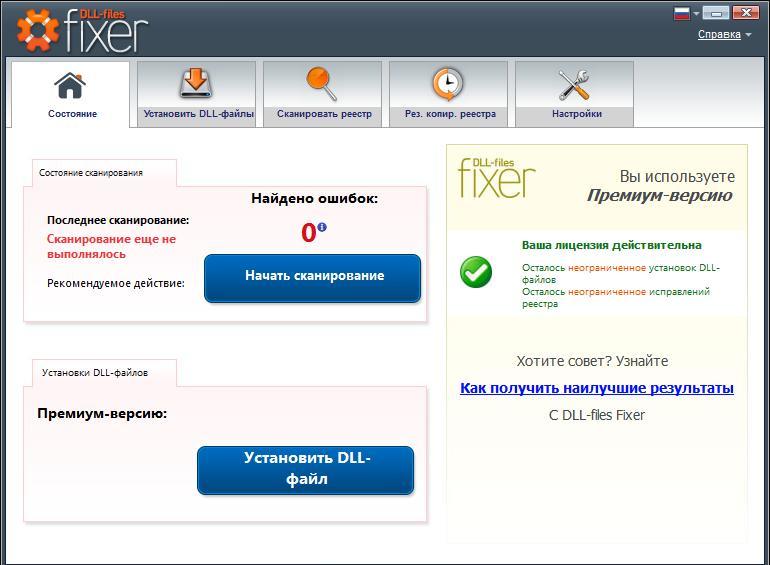
Принцип использования состоит в том, чтобы в специальном поле ввести название отсутствующего или поврежденного компонента системы, затем загрузить его на компьютер и зарегистрировать. Правда, регистрация выполнятся автоматически. Во избежание появления проблем в утилите отдельно предусмотрено средство для создания резервных копий. В премиум-версии можно использовать и автоматическое сканирование.
Anvisoft PC Plus
Данное приложение является программой общего характера, однако проблемы с DLL-библиотеками устраняет не хуже других инструментов. В некотором смысле это приложение можно отнести к классу оптимизаторов, поскольку основной функционал направлен именно на повышение производительности системы.
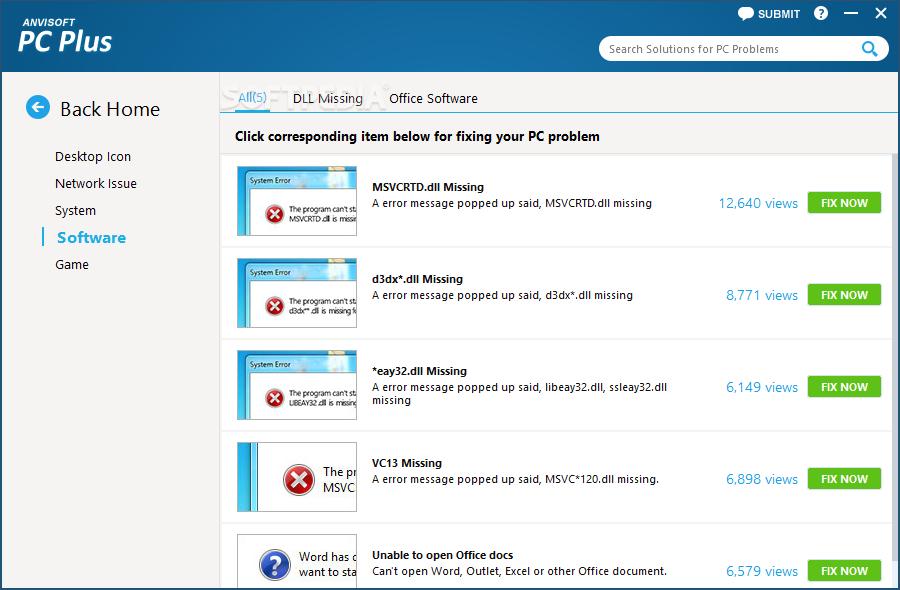
Однако одним из приоритетов выполняемых действий является восстановление целостности системы, что и производится как раз за счет поиска и восстановления утраченных системных файлов, включая и DLL-компоненты. Собственно, как у любого другого оптимизатора, в этом приложении предусмотрено автоматическое сканирование, выявление и исправление найденных проблем.
Какая программа для исправления ошибок с DLL-файлами лучше?
Наконец, открытым остался только вопрос, связанный с тем, какой именно метод предпочесть пользователю для устранения возможных неполадок и сбоев, которые могут возникнуть в системе из-за отсутствия или повреждения DLL-компонентов. Несмотря на некоторые проблемы с антивирусами, применять все же рекомендуется именно программу DLL Suite, поскольку среди всего представленного программного обеспечения она выглядит наиболее мощной. Если девятая версия по каким-либо причинам не устанавливается или добиться от антивируса ее игнорирования не получается, установите восьмую модификацию. С ней как раз все в порядке. Однако исправить ошибки реестра, а также файлов EXE или SYS не получится. Для этого можете установить ее полный аналог — программу DLL Care, которая, правда, тоже является платной.
Источник

